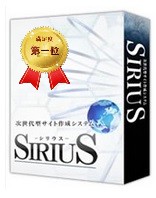SIRIUS(シリウス)に無料でメールフォームを設置する方法
自分のブログにメールフォームがあれば、読者とのコミニュヶーションを取ることができます。そしてサイトそのものが生来ている媒体になります。
良いサイトであれば読者からの疑問への対処など様々な読者の要望に答えることができるからね。
ロリポップやエックスサーバーなどのレンタルサーバーに加入していれば無料メールフォームCGIを利用出来ますが、
利用出来ない場合、今回無料でメールフォームを設置方法をご紹介します。
今回ご紹介する方法は当サイトも利用しています。問い合わせ頂いた方へ自動返信も出来る優れものです。
メールフォームプログラムをダウンロードする
プログラムはphp公房さんが配布しているものです。ありがたいことにメールフォームが無料で入手できます。高機能の有料版もあるようなので、今回で慣れてみたら有料版を試してみるのも良いと思います。
ページ中央くらいに「メールフォーム Shift-JIS版」、「メールフォーム UTF-8版」、「メールフォーム EUC-JP版」 三つがあります。SIRIUSシリウスでどっちの設定になっているかチェックして、合致するものをダウンロードしましょう。
私はUTF-8モードで作っています。
mailPHPを編集する
ダウンロードしたファイルを解凍すると以下2種類のファイルが入っています。
- mail.php
- contact.html
PHPファイルを編集をする
PHPやHTMLを編集するソフトは無料で入手できるものはいくつかありますが、
よく使われているのはTetraPadです。今回はTetraPadを使用して説明します。
まずはTetraPadを起動させて、ファイル ⇒ 開く ⇒ mail.php を選択してmail.phpファイルを開きます。こんな画面が開きます。

ファイルの中身を見て確認しましょう。必須項目の説明がきっちりされているので分かりやすいです。 主に以下項目で、太字になっている箇所を編集&確認します。
必須項目1
サイトのトップページのURL ※デフォルトでは送信完了後に「トップページへ戻る」ボタンが表示されますので、
$site_top = 「ここに自分のサイトのURLにしてください。」
必須項目2
管理者メールアドレス ※メールを受け取るメールアドレス(複数指定する場合は「,」で区切ってください)
必須項目3
フォームのメールアドレス入力箇所のname属性の値(メール形式チェックに使用する。
$Email = Email ご自身で選択してください未記載でもOKです。
任意設定1
// 管理者宛に送信されるメールのタイトル(件名)
$sbj = 「例文:〇〇サイトから問い合わせがありました」
任意設定2
// 送信確認画面の表示(する=1, しない=0)
$confirmDsp = 1;
自動返信確認
問い合わせをした人へ自動返信する場合は編集します。基本的には自動返信はあった方良いと思います。
// 差出人に送信確認メールを送る場合のメールのタイトル(上記で1を設定した場合のみ)
$resbj = 「例文:お問い合わせありがとうございました」
以上でPHPファイルの編集は終了です。ファイル ⇒ 保存して閉じる。
contact.htmlを編集
次にcontact.htmlファイルを編集します。同じくTetraPadで編集しましょう。
日本語で書かれている箇所は適宜編集します。
- タイトル
- ご用件
- お名前
- 電話番号
- サイトを知ったきっかけ(項目を増やしたい場合は行をコピペして名前を変えればOK.)
htmlの知識を持っている方がデザインを編集してもOKです、そのままでも構いません。
編集が終わったらファイル ⇒ 保存して閉じる。
サーバーにアップロードする
1.どこでも良いので、フォルダを作成します。名前は「mail」にしてください。mail.phpと、contact.htmlをmailフォルダに移します。
2.SIIRIUSのサイト生成先フォルダにmailフォルダを移動させます。(またはコピペします)
3.SIRIUSシリウスでサイトをアップロード(全てのファイルをアップロード)させる。
これでメールフォームの設置が完了です。
確認しましょう
「http://サイトのアドレス/mail/contact.html」にアクセスすると、メールフォームが表示されるはずです。
デザインも編集した: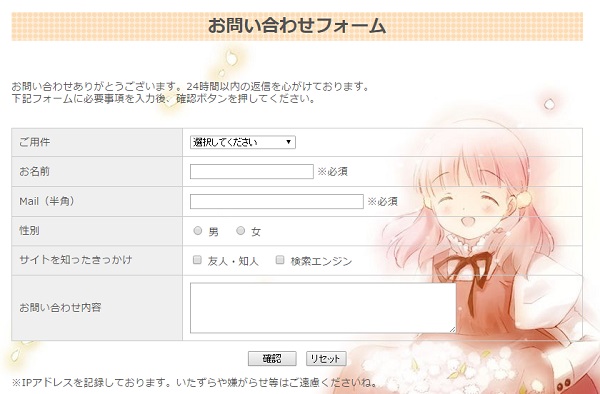
あとは自分のアドレスを使って送信テストをしてみましょう。上手くいかなければ手順やファイルを見直してみてください。
動作確認が終わったら、メールフォームURL
(「http://サイトのアドレス/mail/contact.html」)のリンクを貼ってメールフォーム設置は完了です。
関連ページ
- シリウス(SIRIUS)で2カラムサイドメニュー幅変更方法
- デフォルトテンプレートの2カラムサイドメニュー幅変更方法について説明します。
- シリウスでサイドメニューのフリースペースを増やす方法
- シリウスでサイドメニューのフリースペースを増やす方法について説明します。
- SIRIUSシリウスで更新履歴の位置を変更する方法
- SIRIUSシリウスで更新履歴の位置を変更する方法について解説していきます。
- SIRIUSシリウスで更新履歴の背景画像を変更方法
- SIRIUSシリウスで更新履歴の背景画像を変更方法について、解説していきます。
- SIRIUSシリウスの更新履歴枠の角を丸くする&影をつける方法
- SIRIUSシリウスの更新履歴枠の角を丸くすると影をつける方法について解説していきます。
- SIRIUSでカーソルを置くとリンク画像を動かす設定方法
- SIRIUSでカーソルを置くとリンク画像を動かす設定方法について、詳しく解説していきます。
- SIRIUS サイドバーに画像付きのプロフィールを設置方法
- SIRIUS サイドバーに画像付きのプロフィールを設置方法について、詳しく解説していきます。
- SIRIUS クラスの設定機能で蛍光ペンを設定方法
- SIRIUS クラスの設定機能で蛍光ペンを設定方法について、詳しく解説していきます。
- SIRIUSで記事途中に飾り枠を挿入する方法
- SIRIUS(シリウス)で記事途中に飾り枠を入れる方法について、詳しく解説していきます。
- SIRIUS 同じページ内で指定の場所にリンクする方法
- SIRIUS 同じページ内で指定の場所にリンクする方法について、詳しく解説していきます。
- SIRIUSで動くボタンを作成方法
- SIRIUSで動くボタンを作成方法について、詳しく解説していきます。
- SIRIUSでスクロールの途中でサイドバーが消えないよう固定する方法
- SIRIUSでスクロールの途中でサイドバーが消えないよう固定する方法について解明します。
- SIRIUSで1つの記事を複数のカテゴリに登録する方法
- SIRIUSで1つの記事を複数のカテゴリに登録する方法について説明します。
- SIRIUSで蛍光ペンをカスタマイズする
- SIRIUSで蛍光ペンをカスタマイズする方法
- SIRIUSでトップへ戻るボタンを実装する方法
- SIRIUSでトップへ戻るボタンを実装する方法について紹介します。
- SIRIUSシリウスの見出しフォントに影をつける方法
- SIRIUSシリウスの見出しフォントに影をつける方法を紹介します。
- SIRIUSのサイトにYouTube動画を『埋め込み』方法
- SIRIUSのサイトにYouTube動画を『埋め込み』方法について紹介していきます。
- SIRIUSでGoogleマップをサイトに埋め込む方法
- SIRIUSでGoogleマップをサイトに埋め込む方法についてご紹介していきます。
- SIRIUSでトップへ戻るボタンに画像を使用する方法
- SIRIUSでトップへ戻るボタンに画像を使用する方法について紹介していきます。
- SIRIUSで画像を横に自動スライドさせて動かす方法
- SIRIUSで画像を横に自動スライドさせて動かす方法を紹介していきます。
- SIRIUS(シリウス)で画像を振り子のように左右に揺らす実装方法
- SIRIUS(シリウス)で画像を振り子のように左右に揺らす実装方法を紹介します。
- SIRIUS(シリウス)で<MAQUEE>タグを使って簡単に画像を動かす
- SIRIUS(シリウス)で
タグを使って簡単に画像を動かす方法をご紹介します。